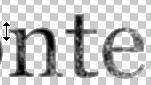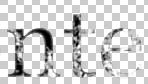|
|
– Mở một tài liệu mới với kích thướng 400×200, nền trong suốt. – Gõ một chữ gì đó bạn thích. Cỡ chữ khoảng 100 px. – Nhấp chuột phải vào layer chữ > Rasterize Layer – Ctlr-Click vào layer chữ để chọn nó và vào Filter > Render > Clouds – Filter > Noise > Add Noise với thông sô sau:
|
|
|
|
– Filter > Blur > Gaussian Blur với giá trị là 1. – Image > Adjustment > Brightness/ Contrast với giá trị
Chú ý: thông số trên chỉ là tương đối, bạn nên điều chỉnh độ sáng sao cho chữ đừng sáng quá. – Đặt màu nền trước là màu đen. Select > . Với giá trị là 189 – Ctrl-Shift-I để nghịch đảo vùng lựa chọn. Nhấn Delete – Layer Style > Color Overlay và chọn màu #960505 – Tạo một layer mới dưới layer Text, tô cho nó màu trắng và chọn Layer Style > Pattern Overlay > Chọn Wood |
|
|
|
||
|
|
|
|
|
|
|
|
|
|
© www.bantayden.com – Dịch và làm minh hoạ bởi Bá tước Monte Cristo |
|
|
|Trang Chủ| |Text Effect| |Photo Tutorials| Nội dung trên trang web này thuộc bản quyền của Bá Tước Monte Cristo. |
||